现在基本上都是电脑办公,所以制作表格是很基础的办公技能,那么电脑上如何制作表格呢?下面就来介绍一下在电脑上制作表格的方法,希望对你有所帮助。

工具/原料
软件版本:Microsoft Office Excel
操作系统:win7系统
电脑上如何制作表格
1、第一步:在电脑桌面上或者任意一个空白的文件夹中,空白处单击鼠标右键选择“新建--新建 Mi罕铞泱殳crosoft Excel 97-2003 工作表”。

2、第二步:选中新建的excel表格,单击鼠标右键,选择“打开”,或者鼠标左键双击excel表格,将新建的表格打开。


3、第三步:在excel表格中,选中要制作成表格的区域,单击红色箭头标记的小三角,在下拉菜单中选择“所有框线”选项,这样表格的框线就做好了。



4、第四步:选中表格的全部行,单击鼠标右键选择“行高”。

5、第五步:在弹出的“行高”设置框中,输入要设置的行高值,这里是25,并单击“确定”按钮,行高就设置好了。
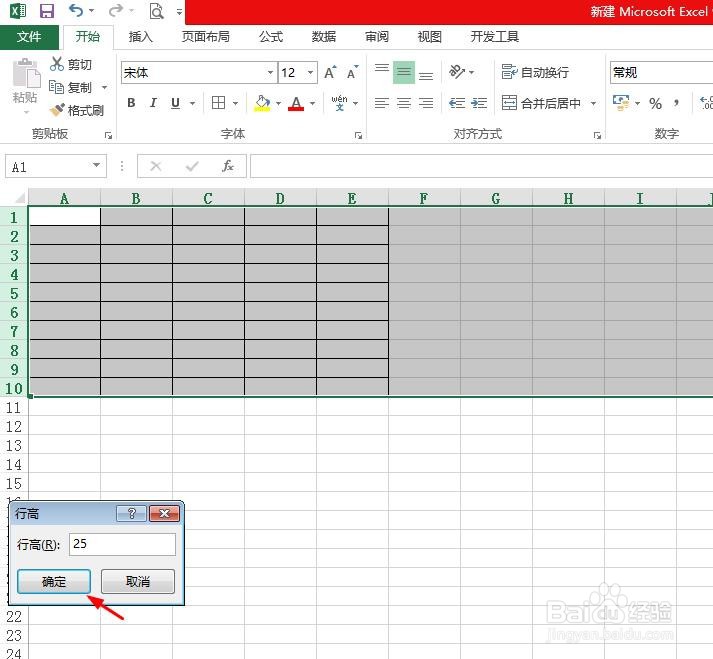

6、第六步:按照同样的方法,选择全部列,单击鼠标右键选择“列宽”,在“列宽”设置框中,输入列宽值15,单击“确定”按钮。

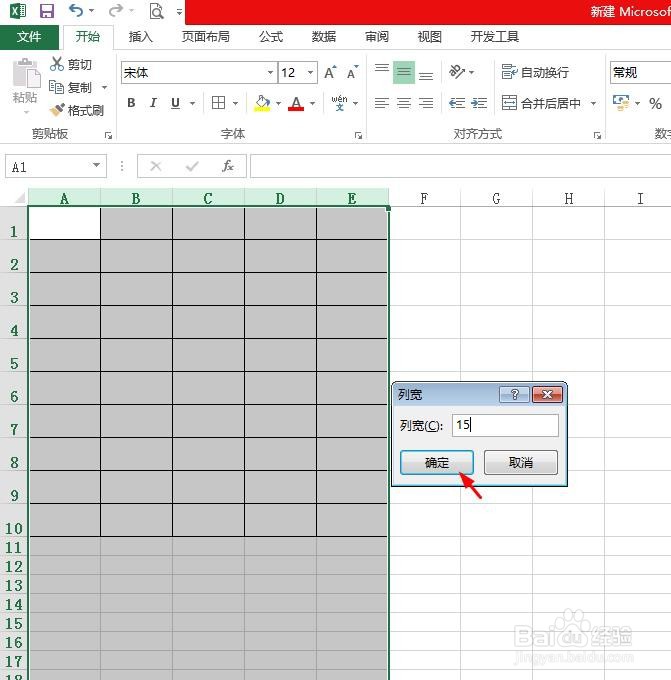
7、第七步:如下图所示,表格的行高和列宽都设置完成。

8、第八步:在表格中,根据需要输入表头和表格内容即可。
